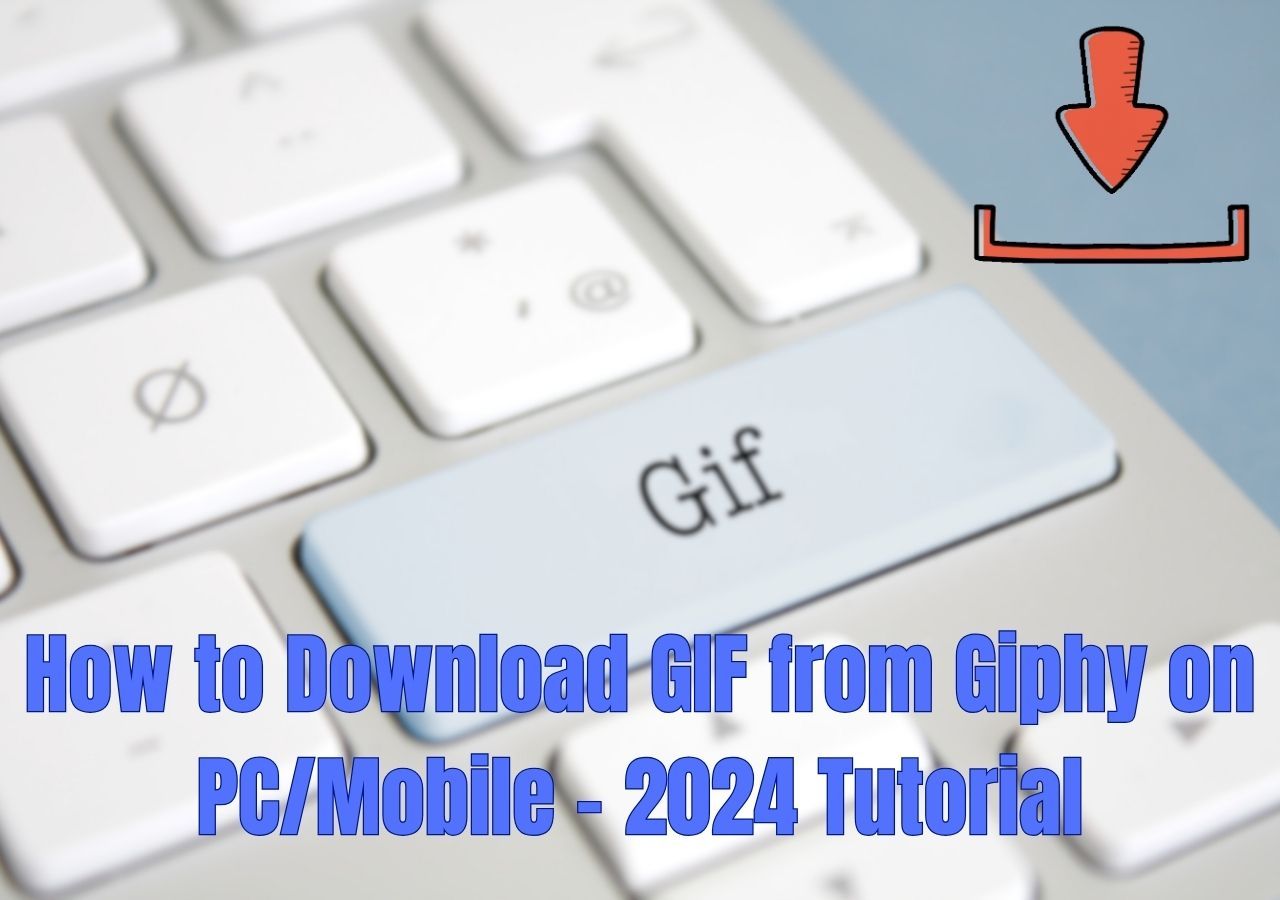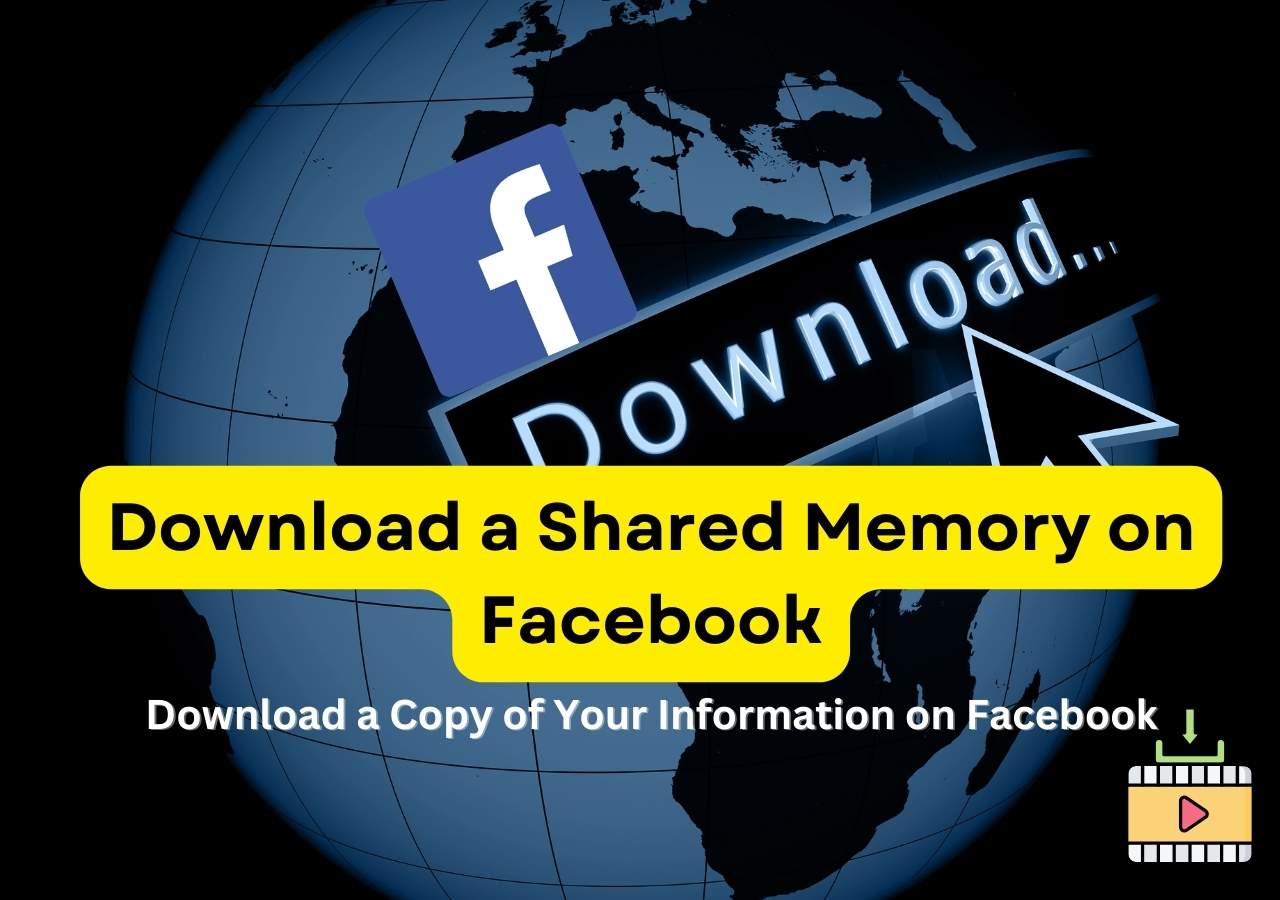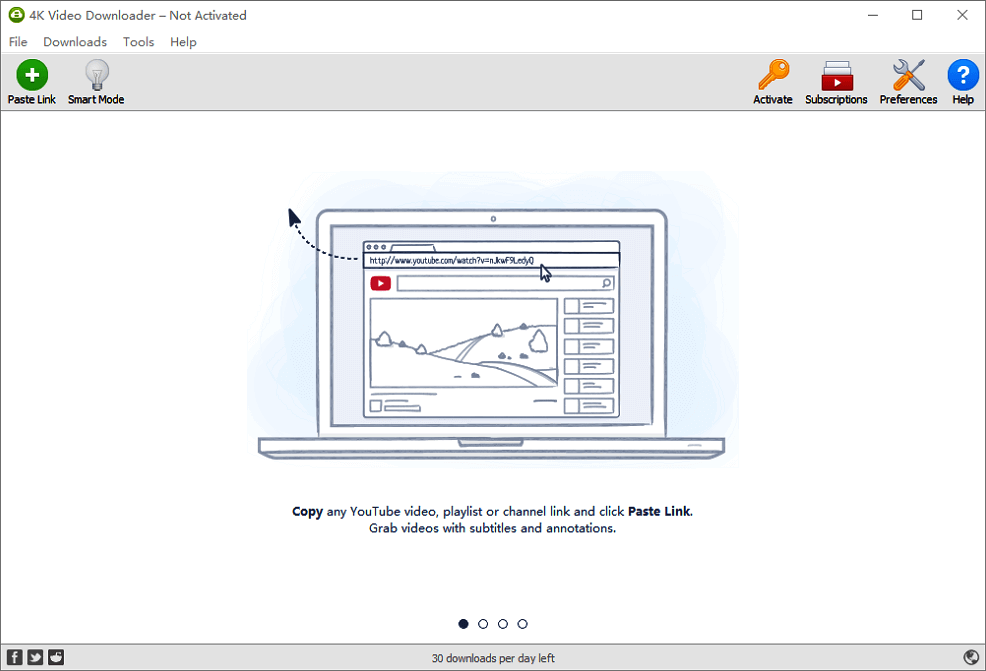文章內容
適用於:MacBook Air、MacBook Pro 和 iMac
儘管 Facebook 沒有 YouTube 上那麼豐富的影片資源,但它是最大的社交多媒體網站,擁有眾多用戶上傳的影片內容,您可能需要離線觀看這些線上影片。
但是如何將影片從 Facebook 下載到 Mac 上?畢竟,與許多其他社交媒體一樣,Facebook 沒有提供“下載”按鈕供用戶下載和儲存影片到裝置。
有什麼好用的方法可以在 Mac 上成功下載 Facebook 影片嗎?當然有!使用第三方 Facebook 影片下載器之一,您將能夠在 Mac 上從 Facebook 或其他網站(如 YouTube、Twiter、Twitch 等)下載影片。
Mac Facebook 影片下載器 - EaseUS Video Downloader
由於沒有官方提供方法從 Facebook 下載影片,因此必須使用第三方助手。在不同的工具中,建議嘗試適用於 Mac 電腦的影片下載程式 - EaseUS Video Downloader。它比任何線上 Facebook 影片下載器更強大。
當您將 Facebook 影片下載到 Mac 時,您可以將所有影片 URL 放入影片下載器中的 url 欄中,然後它會立即為您下載所有影片。毫無疑問,它還支援音樂下載。即使您想將 Facebook 影片下載並轉檔 MP3,您也可以先將影片下載到您的 Mac,然後使用工具中的“影片轉 MP3”功能從 Facebook 影片以 mp3 格式擷取聲音部分。
此外,EaseUS Video Downloader 還可以從其他網站下載影片和音樂,包括 YouTube、Twitter、Twitch、SoundCloud 等。憑藉其對 YouTube 的出色支援,您可以YouTube 影片下載到 MP4 1080p或將它們轉換為 320kbps 的 MP3。聽起來是不是超棒?立即下載使用看看吧!
如何在 Mac 上下載 Facebook 影片
在您的 Mac 上獲取 Facebook 影片下載程式後,現在您距離從 Facebook 獲取您喜歡的影片只剩幾步。
在 Mac 上下載 Facebook 影片:
步驟1. 啟動EaseUS Video Downloader,到「下載器」並點擊「新增網址」。

步驟2. 在視窗中貼上Facebook影片網址,然後點擊「確定」。

步驟3. 選擇想要的格式和品質,點擊「下載」開始下載Facebook影片到電腦。

步驟4. 影片下載完畢後,點擊「開啟」確認Facebook影片。

免責聲明:本文教學提供之資訊僅供個人合理使用。EaseUS與Facebook沒有任何合作或聯繫,也不會准許任何侵犯版權的行為。您需自行承擔使用下載資訊的風險。
免責聲明:本指南中提供的資訊僅供個人合理使用。 EaseUS 與 Facebook 沒有任何合作或附屬關係,也絕不會批准任何侵犯版權的行為。使用下載資訊的風險將由您自行承擔。
在 Mac 上從 Facebook 下載影片的其他小撇步
使用基於桌面的程式是將影片從 Facebook 下載到 Mac 的最佳選擇,但不是唯一選擇。如果您優先考慮方便性,請使用線上 Facebook 影片下載工具能更好地滿足您的需求。如果您想在不離開網站的情況下取得 Facebook 影片,建議您應用瀏覽器擴充程式。
順便說一句,一些在線 Facebook 影片下載器是跨平台的。這意味著您不僅可以使用其中一個在 Mac 上下載 Facebook 影片,還可以在其他設備上下載 Facebook 影片,包括 PC、Android 設備和 iOS/iPadOS 設備。
結論
不要試圖從任何網站下載私人影片。對於您獲得的影片內容,您不應該將它們用於任何商業目的。如果您想將下載的影片下載到您的移動裝置上,您可以使用iPhone 資料傳輸工具或 USB 傳輸線將影片從 Mac 傳輸到您的 iPhone 或 Android 手機。